Windows独自キーの割り当て
BootCampではWindows PCのキーボードにしかないキーを以下のようにMacのキーボードにマッピングしています。
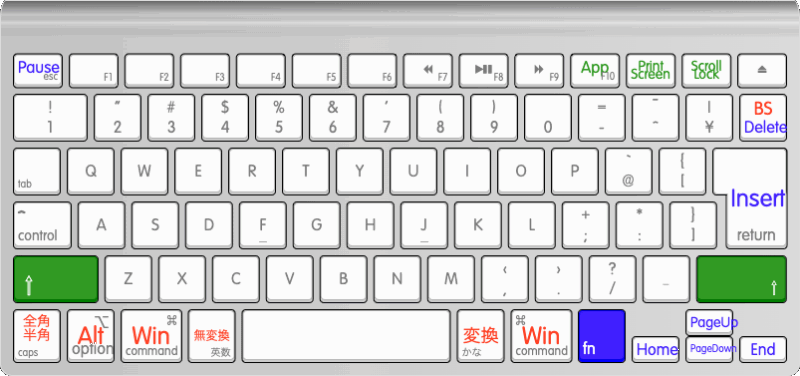
| Windows独自キー | Macのキー |
|---|---|
| Win | ⌘ |
| Alt | ⌥ |
| BS | delete |
| 半角/全角 | caps |
| caps | ⇧+caps |
| 無変換 | 英数 |
| 変換 | かな |
| Delete | fn+delete |
| Insert | fn+enter |
| Home | fn+← |
| End | fn+→ |
| Page Up | fn+↑ |
| Page Down | fn+↓ |
| Print Screen | fn+⇧+F11 |
| Scroll Lock | fn+⇧+F12 |
| Menu | ⇧+F10 |
| Pause | fn+esc |
| カタカナ・ひらがな | なし |
このマッピングは左手小指で^(control)を押しながら(Macだと左手親指で⌘を押しながら)コピペなど、Macユーザーにとってはいろいろ違和感があります。
Parallels Desktopならキーマッピングを柔軟にカスタマイズできるのですが……
かなキーと英数キーで日本語入力をON/OFFする
かな/英数でIMEをON/OFFしているMacユーザーにとって日本語入力(IME)のON/OFFがcapsというのはキツいと思います。
そのため、Windowsでもかな/英数でIMEをON/OFFするように設定するのがおすすめです。
F1~F12をファンクションキーに割り当てる
BootCampのデフォルトではF1~F12はディスプレイの輝度調整や音量調整などに割り当てられています。
macOSでは特定アプリ以外はほとんどファンクションキーを使わないのでそれでもいいのですが、Windowsではファンクションキーを使いまくります。
そのため、以下のようにF1~F12をファンクションキーに割り当てると便利です。
- WindowsのタスクバーのBootCampアイコン(ひし形のアイコンです)をクリックします。
- 「BootCampコントロールパネル」の「キーボード」タブを選択します。
- 「F1-F12キーを使用してソフトウェアの機能をコントール」にチェックします。
- 「OK」を押下します。
この設定をするとディスプレイの輝度調整や音量調整などはfnとF1~F12の同時押しが必要になります。
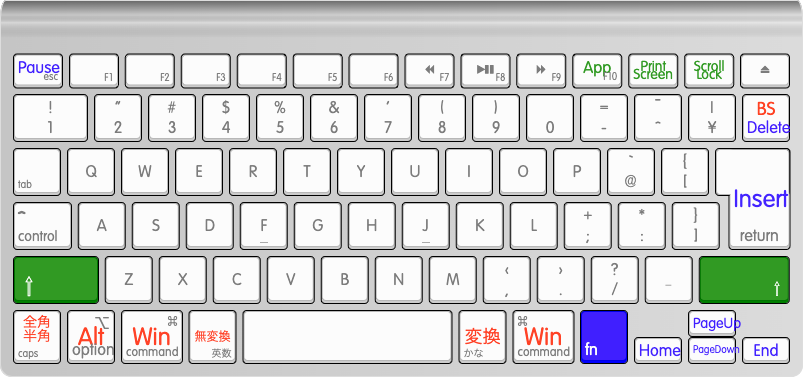
コメント